
Анди Йънг, бивш разработчик на Microsoft Windows, се оплака в социалните мрежи от проблемите с производителността, с които се е сблъскал в операционната система Windows 11. Бившият Windows програмист показа демонстрация на това как системата му Windows 11 се бъгва и се бави при въвеждане на нещо в полето за търсене в стартовото меню.
Проблемът, който Йънг описа, е свързан с старт менюто на Windows 11. Използването на функцията за търсене в старт менюто е много трудно. При отварянето на панела за търсене Windows има нужда от няколко секунди, преди да се появят резултатите от търсенето. Това забавя работата на потребителите и ги дразни.
Изданието Toms’s Hardware съобщи, че знае на какво се дължи този проблем. Причината за силното забавяне на производителността при търсене чрез старт менюто на ОС Windows 11 е, че едновременно се осъществява не само локално търсене в локалния компютър на потребителя, но и в интернет. Това става чрез онлайн търсачката Bing на Microsoft и при по-бавна връзка или при по-сложно запитване работата на цялата операционна система се забавя. Просто Windows 11 автоматично предоставя резултатите от онлайн търсенето когато потребителят въведе нещо в полето за търсене на старт менюто. Излизат онлайн резултати, които потребителят нито е очаквал, нито е искал.
За щастие, има начин търсенето в интернет да се изключи и да остане само локалното търсене в персоналния компютър. Само че в ОС Windows 11 няма опция в настройките за да се направи това и е необходимо да се използва системния регистър. Ето какво трябва да се направи.
- Отворете програмата regedit. Това може да стане и от въпросното поле за търсене.
- Отидете на адрес HKEY_CURRENT_USERSoftwarePoliciesMicrosoftWindows.
- Създайте нов ключ (понякога наричан папка) с име Explorer и влезте в нея. Този ключ най-лесно може да бъде създаден с десен клик върху десния панел на regedit и от отворилото се контекстно меню изберете New->Key. В отворилото се ново поле въведете думата Explorer.
- Създайте нов DWORD (32-битов) ключ на системния регистър. Дайте му името DisableSearchBoxSuggestions. Неговото създаване става по подобен начин – чрез десен клик върху десния панел на програмния прозорец и оттам New->DWORD
- Кликнете двукратно върху новия DisableSearchBoxSuggestions, за да го активирате и в полето Value data задайте 1.
- Затворете Regedit и рестартирайте.
Това е. Вече ще имате едно бързо старт меню, което няма да ви показва ненужни промоции на устройства и статии, както и миниатюрите на MSN.
Нещо повече. Ако търсите нещо, което не съществува на вашия компютър, ще получите директен отговор, че не е намерено, а не списък с резултатите от търсене в Глобалната мрежа, които Windows извлича от интернет за няколко безценни в работата с компютър секунди. Има и други начин за справяне с това забавяне, като например чрез gpedit.msc, но той не се препоръчва за начинаещите потребители.













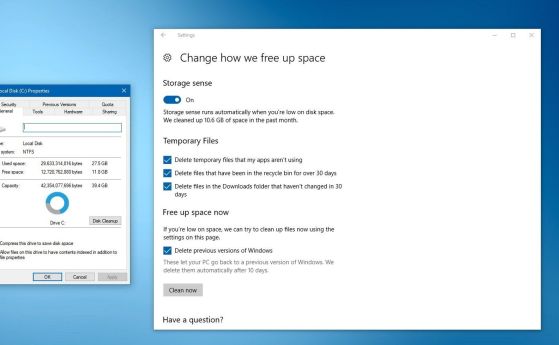
Коментари
Моля, регистрирайте се от TУК!
Ако вече имате регистрация, натиснете ТУК!
Няма коментари към тази новина !
Последни коментари